首页 > 电脑教程
为你操作win7系统超级管理员被禁用的方式
2021-12-21 10:59:15 电脑教程今天教大家一招关于win7系统超级管理员被禁用的解决方法,近日一些用户反映win7系统超级管理员被禁用这样一个现象,当我们遇到win7系统超级管理员被禁用这种情况该怎么办呢?我们可以1、打开开始菜单,右击“计算机”,选择“管理”,打开进入后,点击“是”; 2、在“计算机管理”窗口,依次定位到“本地用户和组->用户”。单击展开“用户”项下面跟随小编脚步看看win7系统超级管理员被禁用详细的解决方法:
1、打开开始菜单,右击“计算机”,选择“管理”,打开进入后,点击“是”;

2、在“计算机管理”窗口,依次定位到“本地用户和组->用户”。单击展开“用户”项;
3、在右边的细节窗口中,右击“Administrator”,选择“属性”;
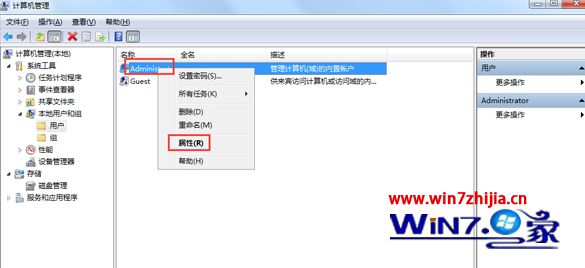
4、默认状态下,Administrator属性窗口中“账户已禁用”项是勾选着的。我们需要取消其勾选,然后按“确定”保存更改。
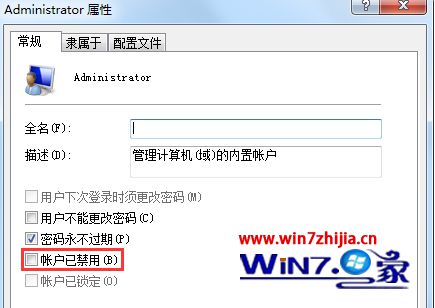
ps:Win7超级管理员权限被启用之后,千万要注意一个问题,那就是自己的电脑不要轻易的借给他人使用,以免他人在使用的过程中,修改了相关的程序设置。给自己在使用电脑的过程中带来不必要的麻烦。
通过小编的解答,大家都知道该怎么解决win7系统超级管理员被禁用的解决方法了吧不会的小伙伴们来跟着小编一起学习吧!更多精彩内容欢迎继续关注!
相关教程推荐
- 2021-12-17 win7能再还原到win10吗,win10变成win7怎么还原
- 2021-12-13 win7怎么调整屏幕亮度,win7怎么调整屏幕亮度电脑
- 2021-11-26 win7笔记本如何开热点,win7电脑热点怎么开
- 2021-11-25 360如何重装系统win7,360如何重装系统能将32改成
- 2021-12-13 win7未能显示安全选项,win7没有安全模式选项
- 2021-11-19 联想天逸5060装win7,联想天逸310装win7
- 2021-07-25 win7无法禁用触摸板,win7关闭触摸板没有禁用选项
- 2021-07-25 win7卡在欢迎界面转圈,win7欢迎界面一直转圈
- 2021-11-12 gta5一直在载入中win7,win7玩不了gta5
- 2021-09-16 win7一直卡在还原更改,win7一直卡在还原更改怎么
热门教程